آموزش نصب فتوشاپ به همراه ویدیو آموزشی

فتوشاپ یکی از بهترین نرم افزار های ادیت و ویرایش عکس می باشد، که توسط ادوی سیستم هر ساله آپدیت شده و ویژگی های بیشتری بهش اضافه می شود، فتوشاپ طرفداران زیادی توانسته است، به خود جذب نماید، زیرا با فتوشاپ می توان به درآمد های خوبی در سطح جامعه رسید، ولی خیلی ها هنوز تازه با فتوشاپ آشنا شده اند، و قصد یادگیری دارند، که اولین مرحله ای یادگیری فتوشاپ، از نصب فتوشاپ شروع می شود، که در مقاله آموزش نصب فتوشاپ قصد داریم، به شما عزیزان یاد بدیم که فتوشاپ را روی کامپیوتر خود نصب کنید، پس در این مقاله نیز با لندگراف همراه باشید.
آموزش نصب فتوشاپ روی کامپیوتر
در این بخش از مقاله ای آموزش نصب فتوشاپ، قصد داریم به شما یاد بدیم که چگونه فتوشاپ را نصب کنید، پس تا انتهای این مقاله با ما همراه باشید.
1- در اولین مرحله از راهنمای نصب فتوشاپ، کافیست نرم افزار فتوشاپ را از سایت های معتبر داخلی مانند سافت 98 دانلود کنید.
2- در دومین مرحله از نصب فتوشاپ کافیست روی فتوشاپی که دانلود کرده اید، کلیک کرده و از حالت فشرده خارج کنید، و اجرا کنید.
3- بعد از اجرای نرم افزار فتوشاپ شما با دو گزینه روبه رو خواهید شد، که با انتخاب کردن این گزینه ها و زدن کلید Continue به نصب خود ادامه خواهید داد.
- گزینه ای 1 زبان فتوشاپ می باشد، که در مرحله ای نصب از شما می پرسد، که فتوشاپ را روی چه زبانی قصد دارید، قرار دهید، که معمولا روی زبان انگلیسی قرار می دهیم، زیرا از زبان فارسی پشتیبانی نمی کند.
- گزینه ای 2 هم در مورد لوکیشن نصب فتوشاپ می باشد، که از شما می پرسد فتوشاپ را دوست دارید، روی چه درایوی از ویندوز شما نصب شود، یا همان در چه پوشه ای از ویندوز شما قرار بگیرد.
4- بعد از گذراندن این مراحل، نصب فتوشاپ بر روی سیستم عامل شما شروع می شود، و بعد از چند دقیقه نصب به پایان خواهد رسید، باید بگوییم که زمان نصب فتوشاپ به مشخصات سخت افزاری کامپیوتر شما مربوط می باشد.
5- در نهایت با گذراندن چندین دقیقه، فتوشاپ روی سیتم عامل شما نصب شده است، که بعد از نصب شما با گزینه ای Install Complete روبه رو خواهید شد، که به معنای نصب شدن فتوشاپ می باشد.
6- بعد از این که فتوشاپ روی سیستم عامل شما نصب شد، فتوشاپ اتوماتیک وار باز خواهد شد، که پس از باز شدن شما به صفحه ای ورود فتوشاپ آشنا خواهید شد.
اگر دوست دارید، فتوشاپ را به صورت تخصصی یادگرفته و در بازار کار فتوشاپ فعالیت کنید، کافیست آموزش فتوشاپ لندگراف را مشاهده کنید.
نکاتی که قبل از نصب فتوشاپ باید به آنها توجه کرد:
۱. سیستم مورد نیاز:
قبل از دانلود فتوشاپ، مطمئن شوید که سیستم شما حداقل شرایط لازم برای اجرای آن را دارد. به طور کلی، شما به موارد زیر نیاز دارید:
- سیستم عامل: ویندوز 10 (نسخه 1903 یا بالاتر) یا macOS Mojave (نسخه 10.14) یا بالاتر
- پردازنده: پردازنده 64 بیتی Intel یا AMD با حداقل سرعت 2 گیگاهرتز (پردازنده چند هسته ای توصیه می شود)
- RAM: 8 گیگابایت رم (16 گیگابایت برای عملکرد بهینه توصیه می شود)
- فضای ذخیره سازی: 2 گیگابایت فضای خالی در هارد دیسک (SSD توصیه می شود)
- کارت گرافیک: GPU با 2 گیگابایت VRAM (برای لیست کارت های گرافیک سازگار به وب سایت Adobe مراجعه کنید)
۲. انتخاب نسخه مناسب:
Adobe Photoshop در دو نسخه اصلی ارائه می شود:
- نسخه مبتنی بر اشتراک: این نسخه به شما امکان می دهد تا به جدیدترین نسخه Photoshop و سایر برنامه های Creative Cloud مانند Illustrator و Premiere Pro دسترسی داشته باشید. این نسخه برای کاربرانی که به طور مرتب از Photoshop استفاده می کنند و به جدیدترین ویژگی ها نیاز دارند، مناسب است.
- نسخه دائمی: این نسخه به شما امکان می دهد تا یک نسخه خاص از Photoshop را بدون نیاز به اشتراک ماهانه یا سالانه خریداری کنید. این نسخه برای کاربرانی که به طور گاه به گاه از Photoshop استفاده می کنند و به جدیدترین ویژگی ها نیازی ندارند، مناسب است.
۳. فضای ذخیره سازی:
Photoshop فضای ذخیره سازی قابل توجهی را اشغال می کند. علاوه بر فضای مورد نیاز برای خود برنامه، باید فضای ذخیره سازی کافی برای فایل های پروژه خود نیز داشته باشید.
۴. نرم افزار آنتی ویروس:
برخی از نرم افزارهای آنتی ویروس می توانند با نصب و اجرای Photoshop تداخل داشته باشند. قبل از نصب Photoshop، مطمئن شوید که نرم افزار آنتی ویروس خود را به روز کرده اید و یا آن را به طور موقت غیرفعال کرده اید.
اگر دوست دارید با تمامی اطلاعات فتوشاپ آشنا شوید، کافیست مقاله ای فتوشاپ چیست؟ را مطالعه کنید، تا با قابلیت ها و مزایا و معایب فتوشاپ آشنا شوید.
سخن نهایی
همانطور که در این مقاله به طور کامل شرح داده شد، نصب فتوشاپ فرآیندی ساده است. با این حال، قبل از نصب، باید به چند نکته کلیدی توجه کنید تا از بروز هرگونه مشکل جلوگیری شود.
اگر دوست دارید بدانید چگونه می توان از فتوشاپ می توان کسب و درآمد کرد، حتما مقاله ای روش های کسب و درآمد از فتوشاپ را مطالعه کنید
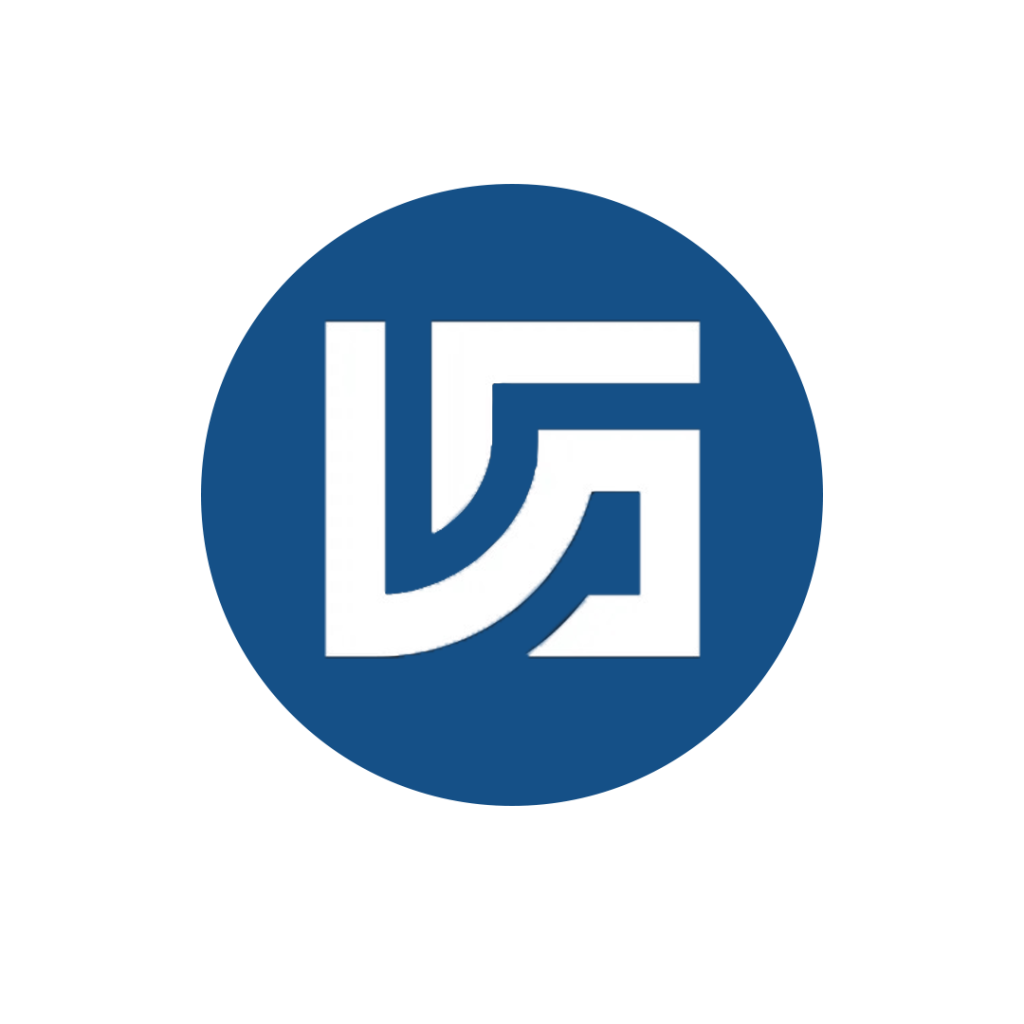
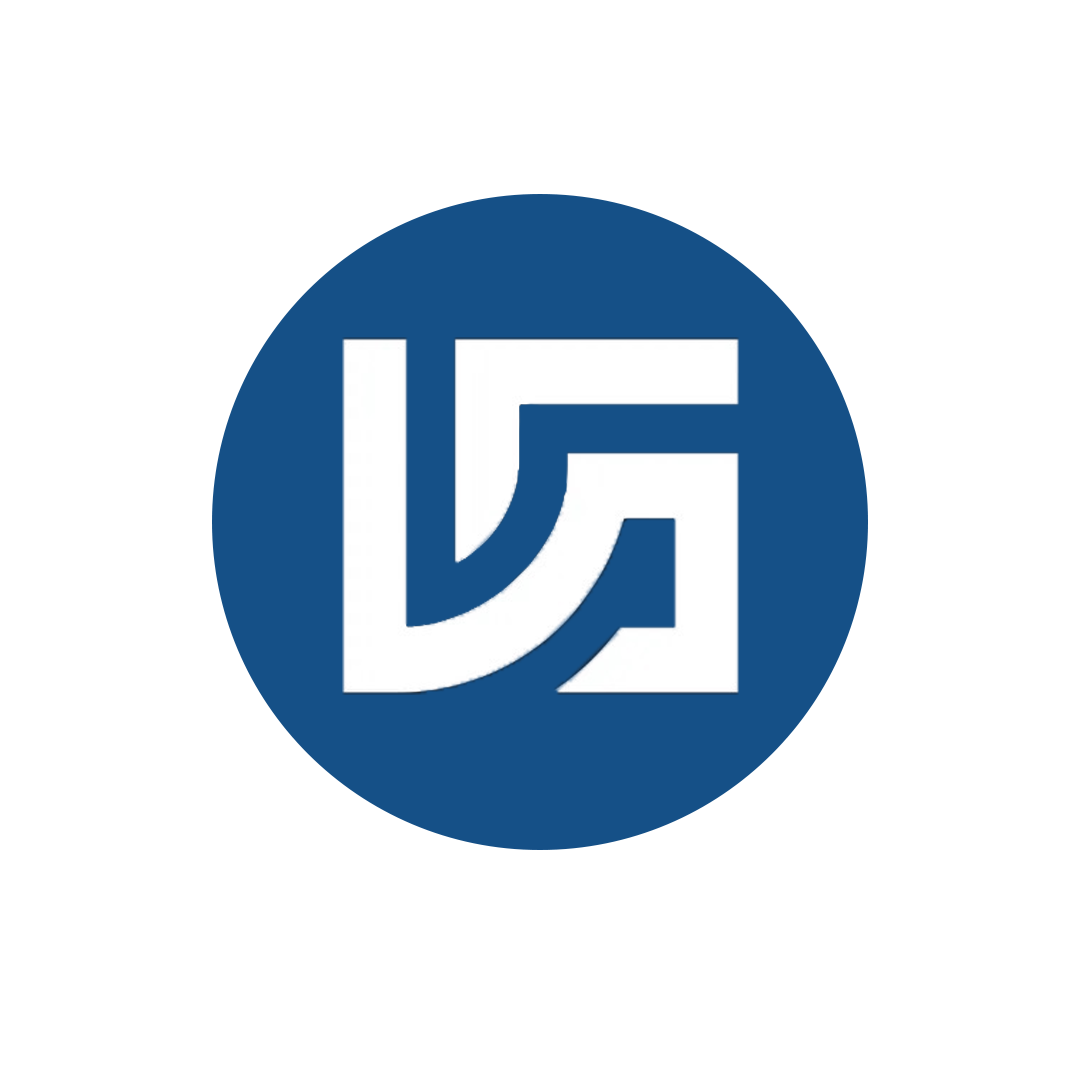



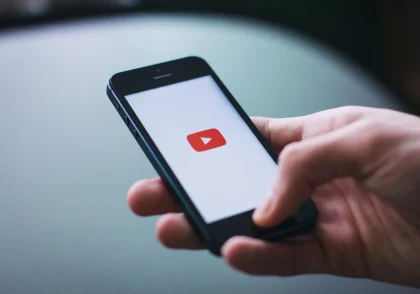


دیدگاهتان را بنویسید